Spostare app su SD
La memoria del tuo smartphone Android sta per esaurirsi e vorresti spostare app su SD per liberare un po’ di spazio? Nulla di più facile. Vai nelle impostazioni del sistema, scegli la voce Applicazioni dal menu che si apre e, dopo aver selezionato la app da trasferire, pigia sul pulsante per trasportarla sulla memory card.
Come dici? Ci hai già provato ma l’opzione per spostare le app non risulta disponibile? OK, allora devi ricorrere ad un’arma segreta chiamata Link2SD. Si tratta di un’applicazione disponibile sul Play Store che consente di spostare su SD anche quelle app per cui normalmente non è prevista quest’operazione (preservandone perfettamente il funzionamento).
Prima di scaricarla sul tuo telefonino, però, devi compiere alcune operazioni preliminari che ora provvederò ad illustrarti con dovizia di particolari. La procedura è un po’ lunga – ti avverto – ma alla fine risulta molto semplice da portare a termine. Provaci e ti assicuro che non te ne pentirai.
Uno dei requisiti fondamentali per spostare app su SD in maniera forzata è utilizzare un sistema sbloccato. Se non sai di cosa sto parlando, da’ un’occhiata alla mia guida sul root Android e mettila subito in pratica per bypassare tutte le limitazioni previste normalmente dal sistema operativo del robottino verde.
Dopo aver effettuato il root su Android, rimuovi la microSD dal tuo smartphone, inseriscila nel computer e provvedi a creare una partizione secondaria su di essa. Ti servirà a simulare un’estensione della memoria principale del dispositivo e a far funzionare correttamente tutte le app che sposterai sulla scheda. Per compiere quest’operazione puoi affidarti al programma gratuito MiniTool Partition Wizard Home Edition che è facilissimo da usare.
Per scaricare MiniTool Partition Wizard Home Edition sul tuo PC, collegati al suo sito Internet ufficiale e clicca prima sul link Download from Download.com e poi sul pulsante Download Now. Successivamente, avvia il pacchetto d’installazione del software (es. Dpwhe8.exe) e completa il setup cliccando prima su Sì e poi su Next cinque volte consecutive, Install e Finish.
A questo punto, inserisci nel computer la microSD da partizionare (usando un qualsiasi adattatore USB o Secure Digital) e, nella finestra principale di MiniTool Partition Wizard, fai click destro sulla voce relativa alla partizione principale della memory card. Dopodiché scegli la voce Move/Resize dal menu che si apre e procedi al ridimensionamento della partizione usando l’apposito grafico. Lascia un bel po’ di spazio libero sulla partizione primaria, mi raccomando (un rapporto 60%/40% per la distribuzione dello spazio dovrebbe andar bene).
Dopo aver completato quest’altro passaggio, fai click sul pulsante OK e applica le modifiche alla microSD cliccando prima su Apply (in alto a sinistra) e poi Yes. Al termine del partizionamento, fai click destro sulla voce Unallocated comparsa sotto l’icona della scheda SD e seleziona la voce Create dal menu del programma.
Nella finestra che si apre, fai click su Yes e compila il modulo che ti viene proposto in modo da creare una partizione primaria (Primary) usando il file system FAT32. Assicurati di aver selezionato tutto lo spazio libero a disposizione sulla scheda (tramite il grafico collocato sotto la dicitura Size and location) e applica le modifiche cliccando prima su OK e poi su Apply e Yes.
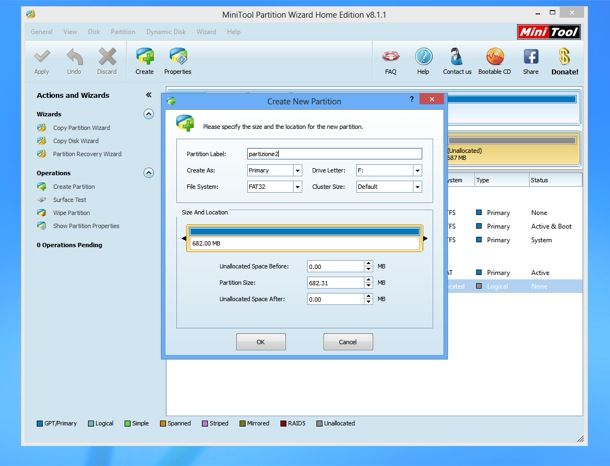
A questo punto, reinserisci la microSD nel telefono, attendi che venga riconosciuta da Android e scarica sul tuo smartphone la app gratuita Link2SD. Al termine del download, provvedi ad attivare il debug USB sul sistema.
Non sai come si fa? Nessun problema? Recati nelle Impostazioni di Android, seleziona la voce Info sul telefono dal menu che si apre e pigia sul pulsante Numero build per sette volte consecutive. A questo punto, torna nel menu principale delle impostazioni di Android, seleziona Opzioni sviluppo e apponi il segno di spunta accanto alla voce relativa al debug USB.
Adesso puoi avviare Link2SD, che ti chiederà subito qual è il file system che hai utilizzato nella partizione creata sulla memory card. Seleziona dunque l’opzione FAT32/FAT16 e pigia su OK per salvare i cambiamenti. Dopodiché concedi all’applicazione i diritti di root (premendo sul pulsante Consenti) e riavvia il dispositivo pigiando sull’apposita voce.
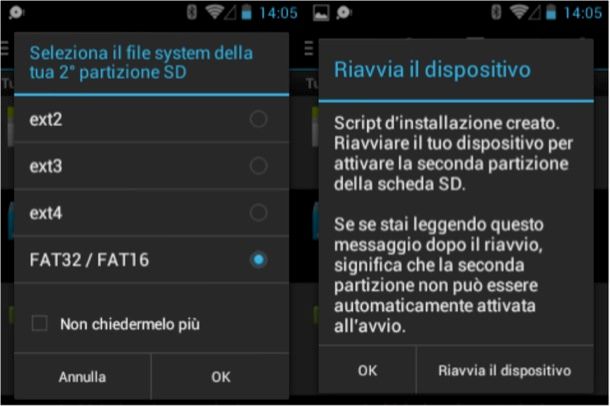
Al riavvio del telefonino, puoi spostare app su SD con Link2SD semplicemente avviando quest’ultimo, selezionando l’applicazione che vuoi trasferire sulla memory card e pigiando prima sul pulsante Sposta su scheda SD e poi su OK.
Se il pulsante per spostare le app sulle microSD non è presente, puoi bypassare il problema grazie ai link simbolici. Si tratta di collegamenti speciali che consentono di trasferire i dati di un’applicazione in una posizione diversa da quella originaria (in questo caso la memory card SD) senza comprometterne il funzionamento. In parole povere, si fa credere al sistema che la app sia ancora sulla memoria del telefono quando in realtà viene trasferita sulla microSD.
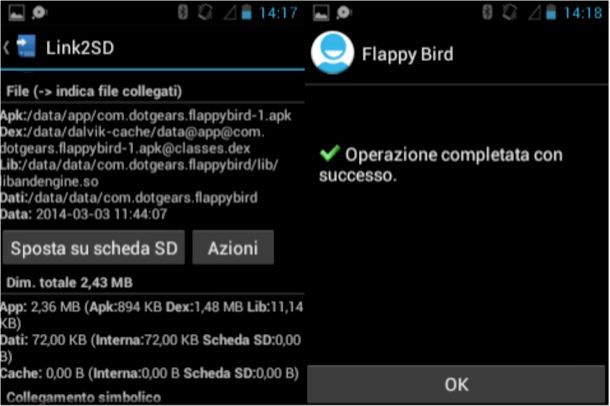
Per creare il link simbolico per un’applicazione, selezionane l’icona nel menu principale di Link2SD e pigia sul pulsante Crea collegamento. Nella schermata che si apre, seleziona tutte le voci disponibili e pigia su OK per completare l’operazione.
Ti segnalo che per sfruttare appieno la funzione legata ai link simbolici (e selezionare tutte le opzioni presenti nella schermata di cui sopra) occorre acquistare la versione completa di Link2SD che costa 1,59 euro.

Autore
Salvatore Aranzulla
Salvatore Aranzulla è il blogger e divulgatore informatico più letto in Italia. Noto per aver scoperto delle vulnerabilità nei siti di Google e Microsoft. Collabora con riviste di informatica e cura la rubrica tecnologica del quotidiano Il Messaggero. È il fondatore di Aranzulla.it, uno dei trenta siti più visitati d'Italia, nel quale risponde con semplicità a migliaia di dubbi di tipo informatico. Ha pubblicato per Mondadori e Mondadori Informatica.






